Component Gaji
Menu ini digunakan untuk menginput komponen dari gaji itu sendiri, gaji bersih seorang karyawan terdiri dari gaji pokok, tunjangan, dan potongan. Nantinya data komponen gaji ini akan ditarik pada menu Kelompok Gaji, ini disediakan agar nantinya user tidak perlu input satu persatu komponen gaji di master gaji karyawan karena satu komponen gaji bisa digunakan untuk banyak karyawan.
Cara menambah data:
1. Buka Modul Gaji -> Master Gaji -> Component Gaji.
2. Klik New untuk menambah data, maka akan tampil seperti gambar dibawah ini.
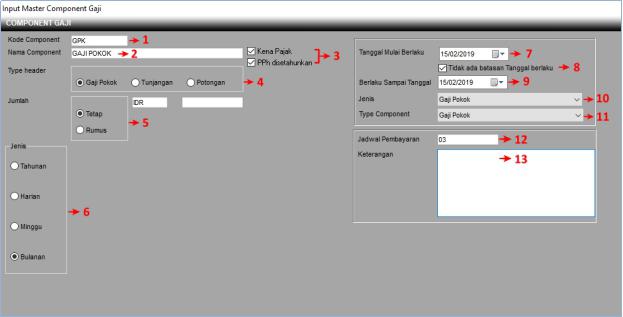
3. Maka akan tampil jendela Input Component Gaji, isikan data sebagai berikut.
| No | Nama Kolom | Deskripsi |
| 1 | Kode Component | Diisi kode component gaji maksimal 25 karakter |
| 2 | Nama Component | Diisi nama component gaji |
| 3 | Type Header | Pilih type header Gaji Pokok/Tunjangan/Potongan |
| 4 | Jumlah Tetap | Pilih tetap, kemudian klik 2x kolom IDR untuk mengubah kurs dan masukkan nilai component |
| 5 | Rumus | Pilih rumus, kemudian masukkan formulanya pada kolom ini |
| 6 | Jenis | Pilih jenis pembayaran component Tahunan/Harian/Mingguan/Bulanan |
| 7 | Tanggal Mulai Berlaku | Diisi tanggal mulai berlaku component |
| 8 | Tidak ada batasan tanggal berlaku | Checklist jika component ini tidak ada batasan tanggal berlaku |
| 9 | Berlaku Sampai Tanggal | Diisi tanggal berakhir berlakunya component |
| 10 | Jenis | Pilih jenis component gaji |
| 11 | Type Component | Pilih tipe komponen Gaji Pokok/ Tunjangan Tetap/ Tunjangan Tidak Tetap/ Potongan Tetap/ Potongan Tidak Tetap |
| 12 | Jadwal Pembayaran | Klik 2x untuk mengambil kode jadwal pembayaran |
| 13 | Keterangan | Diisi keterangan lain |
4. Setelah selesai klik Save untuk menyimpan.
Cara menambah komponen ke gaji karyawan :
1. Buka Modul Gaji -> Master -> Component Gaji, pilih kode komponen yang akan ditambahkan kemudian klik kanan pilih Tambahkan Component ke Gaji.
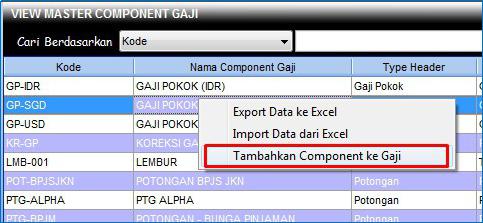
2. Maka tampil jendela Add Component.
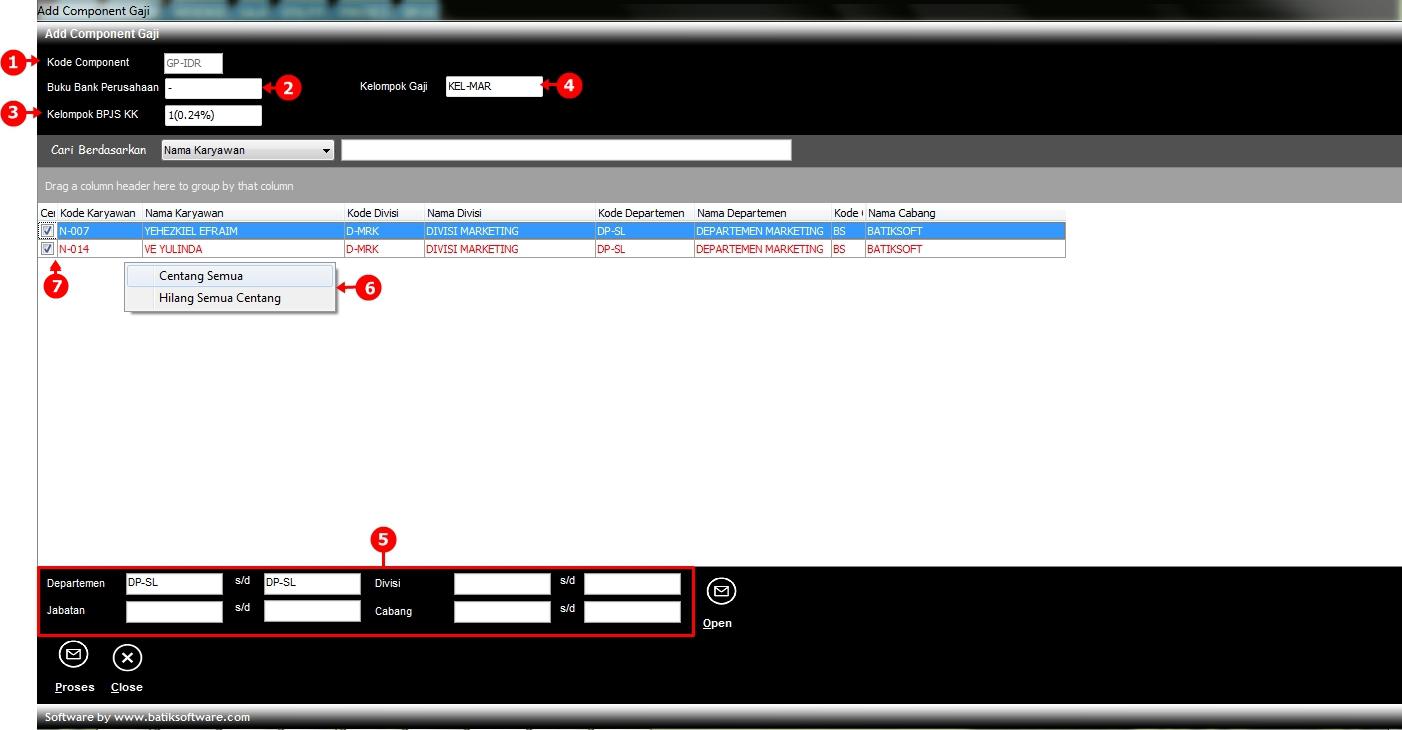
3. Masukkan parameter sebagai berikut.
| No | Nama Kolom | Deskripsi |
| 1 | Kode Component | Default sesuai dengan kode component yang dipilih |
| 2 | Buku Bank | Klik 2x untuk mengambil kode buku bank perusahaan yang digunakan untuk membayar component gaji tsb ke karyawan |
| 3 | Kelompok BPJS KK | Klik 2x untuk memilih kelompok BPJS KK untuk karyawan yang akan dipilih |
| 4 | Kelompok Gaji | Klik 2x untuk mengambil kelompok gaji yang akan ditambahkan component gaji tersebut |
| 5 | Departemen/ Jabatan/ Divisi/ Cabang | Klik 2x untuk mengambil kode departemen/ jabatan/ divisi/ cabang jika akan mengambil kode karyawan berdasarkan departemen/ jabatan/ divisi/ cabang |
| 6 | Centang Semua/ Hilang Semua Checklist | Pilih Centang Semua untuk memilih semua karyawan, pilih Hilang Semua Checklist untuk menghapus semua chekclist |
| 7 | Cheklist | Checklist untuk memilih satu per satu karyawan |
4. Selanjutnya klik Proses untuk memproses data, maka akan tampil jendela proses tunggu hingga proses selesai.
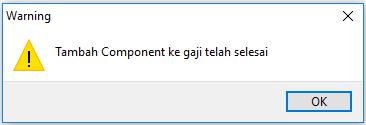
Cara menginput template excel :
1.Buka folder Template Excel yang telah disediakan oleh Batik Software di folder Program.
2.Buka template dengan nama M0032_MASTER COMPONENT GAJI.xlsx, *) nama template ini tidak boleh diubah.
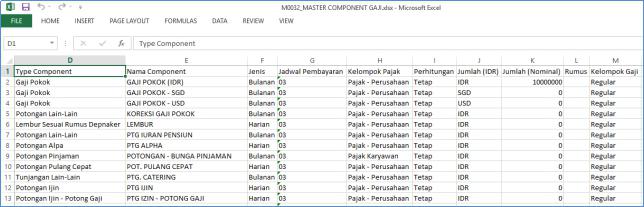
| No | Nama Kolom | Deskripsi |
| A | Kode | Diisi kode component gaji maksimal 25 karakter |
| B | Type Header | Pilih tipe header komponen gaji |
| C | Jenis Component | Pilih jenis komponen gaji |
| D | Type Component | Pilih tipe komponen gaji |
| E | Nama Component | Diisi nama komponen gaji |
| F | Jenis | Pilih jenis pembayaran gaji |
| G | Jadwal Pembayaran | Diisi kode jadwal pembayaran gaji sesuai dengan master jadwal pembayaran yang telah dibuat |
| H | Kelompok Pajak | Pilih kelompok pajak |
| I | Perhitungan | Pilih jenis perhitungan |
| J | Jumlah (IDR) | Diisi kode currency sesuai dengan master currency |
| L | Jumlah (Nominal) | Diisi nominal komponen |
| K | Rumus | Masukkan rumus jika perhitungannya memilih formula |
| M | Kelompok Gaji | Pilih kelompok gaji |
3.Setelah selesai klik Save untuk menyimpan.
Cara mengimport data :
1. Perlu diperhatikan bahwa proses import ini akan menghapus seluruh data dari menu yang akan diimport datanya. Sehingga sebelum import data baru harus export data lama terlebih dahulu, kemudian data lama yang telah diexport tersebut ditambahkan ke template excel yang akan diimport.
2. Buka Modul Gaji -> Master -> Component Gaji, maka akan tampil jendela Component Gaji kemudian klik Import.
3. Maka muncul jendela Import File Excel, pilih elipsis untuk mengambil file yang akan diimport dengan nama file M0032_MASTER COMPONENT GAJI.xlsx (harus ada di folder Template Excel).
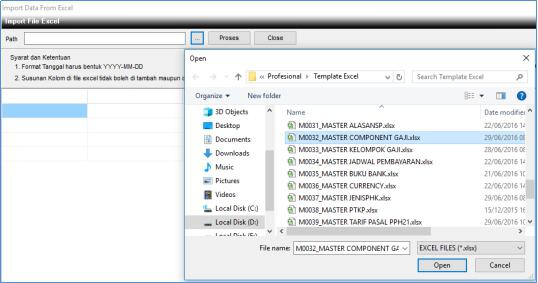
4. Klik Proses untuk mulai melakukan proses import, maka akan tampil pemberitahuan sebagai berikut. Pilih Yes untuk melanjutkan (seluruh data master Component Gaji yang lama akan terhapus) atau No untuk membatalkan.
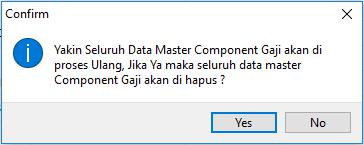
5. Jika pilih Yes maka proses import akan berlangsung, setelah proses selesai maka muncul pemberitahuan bahwa proses import telah selesai. Klik OK untuk menutup pemberitahuan tersebut.
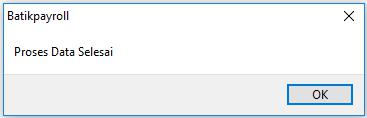
6. Setelah selesai melakukan Import, klik Close untuk menutupnya.
Cara mengexport data :
1. Buka Modul Gaji -> Master -> Component Gaji, maka akan tampil jendela Component Gaji kemudian klik Export.
2. Maka muncul jendela untuk menyimpan file export, pilih folder kemudian isi nama file dan extention file kemudian klik Save untuk menyimpan.
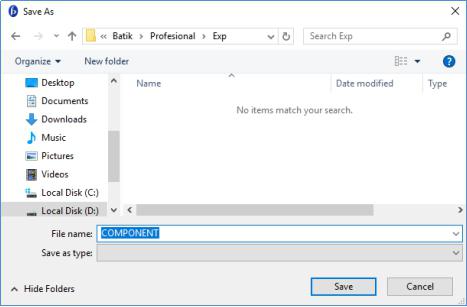
3. Setelah proses export selesai maka akan muncul pemberitahuan sebagai berikut. Klik OK untuk menutup pemberitahuan tersebut.
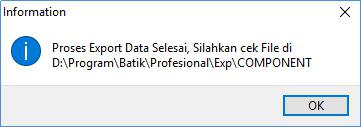
Hal-hal yang perlu diperhatikan :
- Data componen gaji tidak boleh dihapus atau diubah kodenya apabila sudah digunakan pada data kelompok gaji maupun transaksi gaji lain.